在当今数字化时代,共享文件夹已成为提升工作效率的关键工具,尤其对于家庭用户或小型团队来说,想象一下,您在家中办公时,需要与家人共享照片;或者在办公室中,同事们协作处理项目文件,一台电脑共享文件夹,能让数据流动更顺畅,节省时间和精力,作为网站站长,我经常在自己的设备上设置共享功能,以简化文件管理,我将分享如何在不同操作系统上实现这一目标,确保过程简单、安全且高效,无论您是技术新手还是经验用户,这些步骤都能轻松上手。
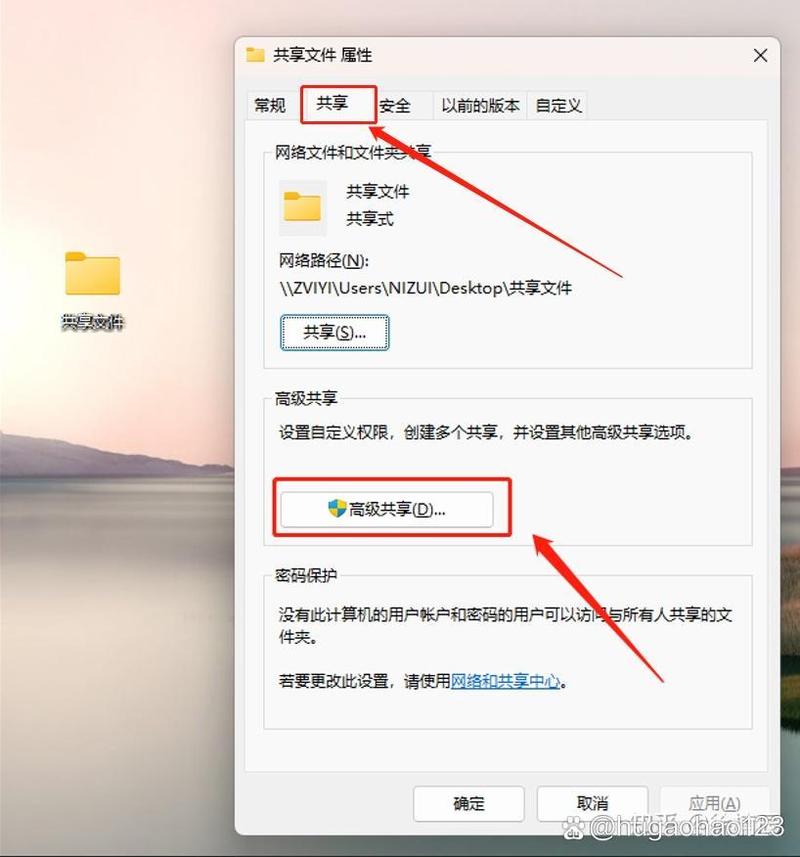
让我们聚焦于Windows系统共享文件夹的方法,Windows提供了内置的文件共享功能,操作直观,打开您的电脑,确保网络连接稳定,比如连接到同一个Wi-Fi网络,定位到您想共享的文件夹,文档”或“图片”,右键点击该文件夹,选择“属性”,然后在弹出窗口中切换到“共享”选项卡,这里,点击“高级共享”按钮,勾选“共享此文件夹”选项,您可以自定义共享名称,家庭共享”,这样其他设备更容易识别,设置权限是关键一步——点击“权限”按钮,添加用户或组,Everyone”,并分配读取或写入权限,完成后,点击“应用”和“确定”保存设置,其他电脑或设备只需在网络中发现您的电脑名称,输入凭证后即可访问共享文件夹,为了增强安全,我建议启用密码保护,通过控制面板的“网络和共享中心”调整高级共享设置,确保仅授权用户能访问,在实际操作中,我发现Windows共享功能响应迅速,适合日常使用。
对于Mac用户,共享文件夹同样便捷,苹果系统内置了强大的文件共享工具,操作界面简洁,启动您的Mac,进入“系统偏好设置”,选择“共享”图标,在共享面板中,勾选左侧的“文件共享”选项,在右侧的“共享文件夹”区域,点击“+”按钮添加目标文件夹,下载”或自定义目录,添加后,您需要设置用户访问权限——点击用户列表下的“+”添加账户,选择现有用户或创建新账户,分配“读写”或“只读”权限,确认后,共享就启用了,其他设备访问时,在Finder侧边栏的“网络”部分找到您的Mac名称,输入用户名和密码即可连接,Mac系统还支持AirDrop快速共享,但文件夹共享更适合长期协作,作为站长,我偏好Mac的稳定性,但提醒大家定期更新系统补丁,避免潜在漏洞,如果遇到连接问题,检查防火墙设置或重启服务通常能解决。
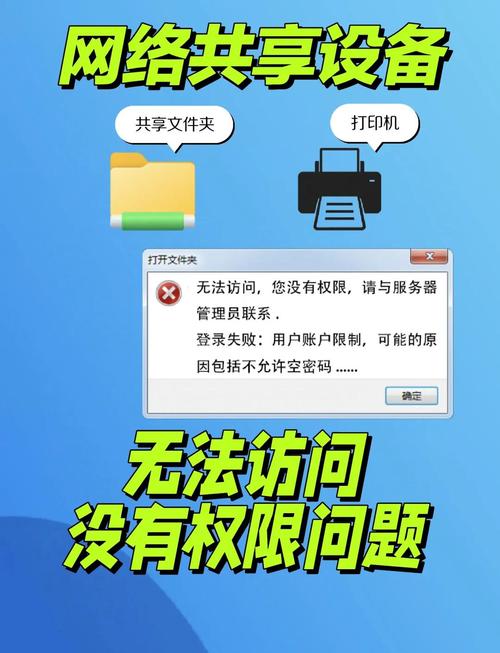
除了具体操作,共享文件夹的安全不容忽视,无论使用Windows还是Mac,始终优先考虑数据保护,设置强密码是关键——避免简单组合如“123456”,改用字母、数字和符号混合,在家庭环境中,限制权限到特定用户;办公场景下,使用账户管理工具控制访问,网络安全方面,确保路由器启用WPA3加密,防止外部入侵,定期备份共享文件夹也很重要,我用云存储服务双重保护数据,监控共享活动,通过系统日志查看谁在访问文件,个人经验告诉我,忽视安全会导致数据泄露风险,因此养成好习惯是长久之计。
共享文件夹不仅提升了协作效率,还让数字生活更人性化,作为站长,我目睹了无数用户通过简单设置节省了宝贵时间,随着技术演进,我相信共享功能会更智能,但核心在于用户主动学习和实践,动手尝试吧,它将成为您日常工作中的得力助手!
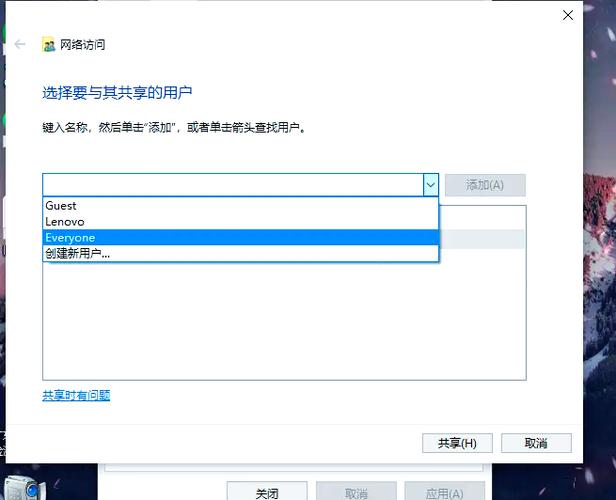









评论列表 (0)